Apple AirPods mają teraz możliwość automatycznego przełączania się pomiędzy różnymi urządzeniami. Gdy korzystasz z AirPods z iPhonem i podniesiesz iPada, słuchawki automatycznie się przełączą. Jeśli następnie otrzymasz połączenie na iPhonie, wrócą do niego. Oto zasady działania tej funkcji.
Co jest potrzebne
Automatyczne przełączanie AirPods, wprowadzone we wrześniu 2020 roku, obsługuje następujące modele słuchawek: AirPods Pro, AirPods (2. generacji), Powerbeats, Powerbeats Pro oraz Solo Pro.
Oryginalne AirPods pierwszej generacji nie wspierają tej funkcji. Nie będzie ona działać również z innymi bezprzewodowymi słuchawkami innych producentów, chociaż niektóre modele Beats od Apple będą kompatybilne.
Aby korzystać z automatycznego przełączania, Twoje urządzenia muszą mieć zainstalowane odpowiednie oprogramowanie: iOS 14 na iPhonach, iPadOS 14 na iPadach oraz macOS 11.0 Big Sur na komputerach Mac. (W momencie wydania tej wersji macOS w wrześniu 2020 roku była jeszcze w fazie testowej i została udostępniona później w tym samym roku.)
Jak funkcjonuje automatyczne przełączanie AirPods
Aby skorzystać z tej funkcji, musisz zalogować się na wszystkich swoich urządzeniach przy użyciu tego samego Apple ID. Po dokonaniu logowania, AirPods automatycznie przełączą się pomiędzy iPhonem, iPadem, iPodem Touch i komputerem Mac.
System został zaprojektowany z myślą o prostocie. Na przykład, jeśli słuchasz muzyki na swoim iPhonie, a następnie podnosisz iPada, aby odtworzyć coś innego, Twoje AirPods automatycznie przełączą się na iPada. Podobnie, jeśli będziesz słuchać na iPhonie lub iPadzie, a potem usiądziesz przy komputerze Mac i rozpoczniesz odtwarzanie dźwięku, słuchawki same przełączą się na Maca. Działa to bez względu na to, czy korzystasz z muzyki, podcastów, filmów czy innych źródeł dźwięku.
W momencie, gdy nadejdzie połączenie na iPhonie i je odbierzesz, AirPods automatycznie przełączą się z urządzenia, z którego aktualnie korzystasz, z powrotem na iPhone’a, co umożliwi odbiór połączenia za pomocą słuchawek.
Gdy nastąpi automatyczne przełączenie, zobaczysz powiadomienie. Na urządzeniu, z którego AirPods zostały odłączone, pojawi się komunikat informujący, że słuchawki zostały „przeniesione do” innego urządzenia, wyświetlany w górnej części ekranu.
Jak ręcznie przełączyć AirPods z powrotem
Jeśli AirPods automatycznie przełączają się i chcesz wrócić do poprzedniego urządzenia, wystarczy dotknąć niebieskiego przycisku „wstecz”, który znajduje się obok powiadomienia „Przeniesiono do”.
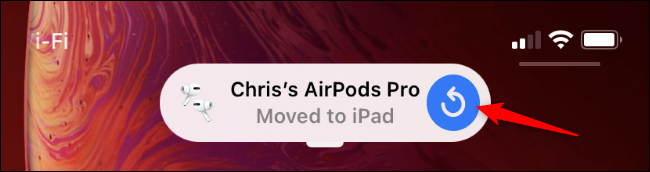
Możesz także ręcznie przenosić AirPods między urządzeniami. Aby podłączyć AirPods do iPhone’a lub iPada, otwórz Centrum sterowania, naciśnij i przytrzymaj kafelek odtwarzania muzyki, a następnie dotknij przycisku w prawym górnym rogu i wybierz swoje AirPods z listy.
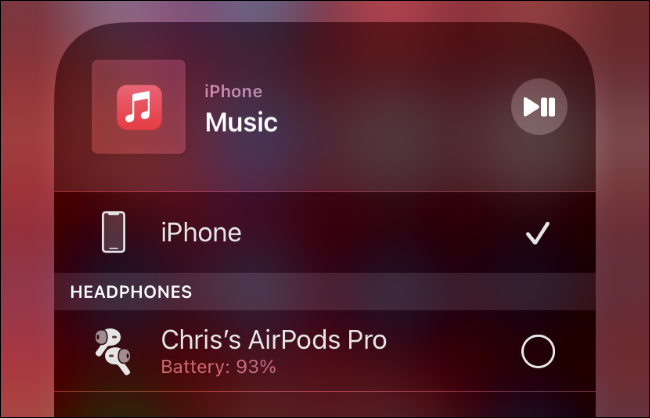
Jak wyłączyć automatyczne przełączanie AirPods
Jeśli nie jesteś zwolennikiem tej funkcji i preferujesz ręczne wybieranie urządzenia, z którym łączą się AirPods, możesz ją dezaktywować.
Aby to zrobić, umieść AirPods w uszach i przejdź do Ustawienia > Bluetooth na iPhonie lub iPadzie. Następnie naciśnij przycisk „i” obok AirPods na liście.
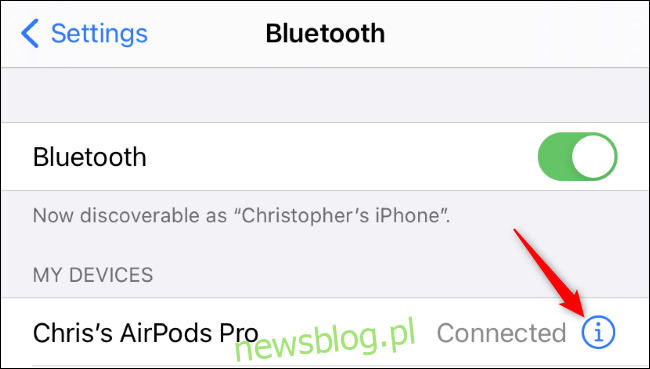
Wybierz opcję „Połącz z tym iPhonem” (lub iPadem).
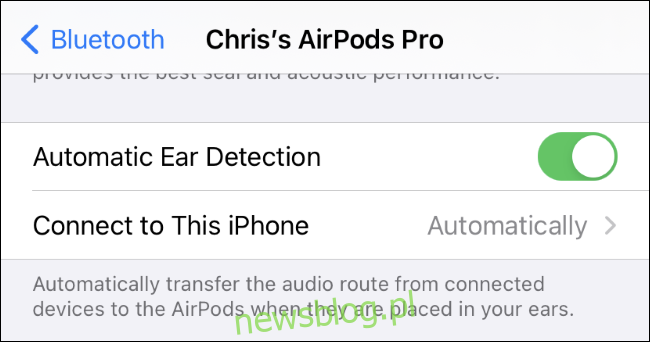
Wybierz „Podczas ostatniego połączenia z tym iPhonem” (lub iPadem). Wówczas AirPods łączą się z ostatnim używanym urządzeniem zamiast przełączać się automatycznie.
Aby ponownie aktywować automatyczne przełączanie AirPods, wróć do tego menu i wybierz „Automatycznie” na tym ekranie.
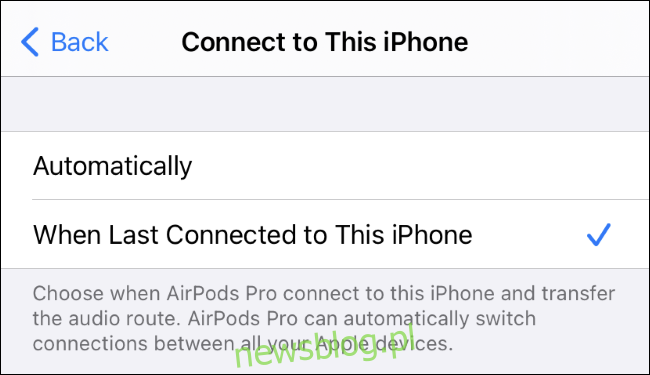
newsblog.pl
Maciej – redaktor, pasjonat technologii i samozwańczy pogromca błędów w systemie Windows. Zna Linuxa lepiej niż własną lodówkę, a kawa to jego główne źródło zasilania. Pisze, testuje, naprawia – i czasem nawet wyłącza i włącza ponownie. W wolnych chwilach udaje, że odpoczywa, ale i tak kończy z laptopem na kolanach.